
iPhone XでスクストやFGOのスクショから余白を簡単に削除する方法
あ、どうも。スクスト大好きRipple隊長です。
iPhone Xの大きな画面サイズをいっぱいに活用したアプリは綺麗でいいですよね。でも多くのゲーム、例えばスクストやFGOなどは恐らく他機種との互換性維持作業の簡便化を優先したためでしょう、画面脇に黒などの余白部分を設けています。この状態でスクショ撮るとどうしても余白部分が邪魔になります。特にTwitterに上げる時なんかはフォロワーさんに見せる画像としてイマイチだなと感じます。
写真アプリの編集機能でリサイズ(クロッピング)して余白をカットした画像を作ることもできますが、手作業で毎回一枚一枚やるのは大変に面倒ですし、手動ですからサイズが毎回異なってしまいます。
そこで、スクショ撮ってから最短わずか4タップでお手軽に余白をカットする方法をご紹介します。
つまり↓の画像が

↓になります。

準備がちょっとだけ面倒ですが最初の1回だけです。一度設定してしまえばあとは簡単に使えます。
準備
1. App StoreからWorkflowという無料アプリをインストールします。
2. iPhone XのSafariでこちらのページから「GET WORKFLOW」をタップして、続いて「"Workflowで開きますか?"」と聞かれるので「開く」をタップします。

3. Workflowアプリが起動するので、"My Workflows"の中に"Resize SGS"という項目が追加されたのを確認してください。
4. 続いて、写真アプリを開き写真を1枚(どれでも良いので)開きます。
5. 画面左下にある共有ボタンをタップします。
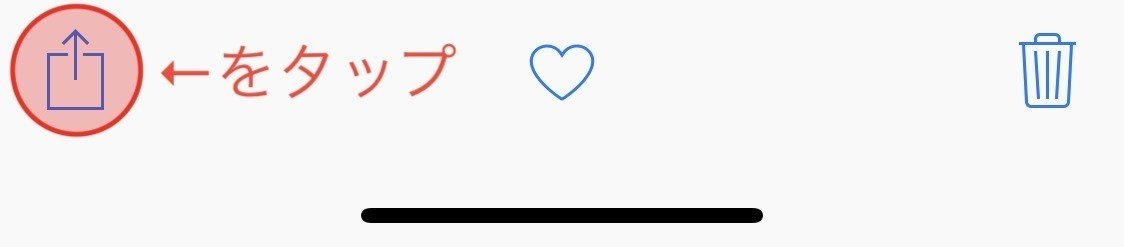
6. 下側にアイコンが並ぶ画面が出てくるので、一番下の白黒アイコンが並んでいる列の中で一番右にある「その他」をタップします。

7. アクティビティの一覧が出てくるので"Run Workflow"をオン(緑色)にして「完了」をタップします。

これで準備完了です。
使い方
1. スクショを撮ります
2. 撮影したスクショが画面左下に出ている間にタップするか、または写真アプリで撮ったスクショを開きます。
3. 画面左下にある共有ボタンをタップします。

4. アイコンが並んだ画面が出てくるので「Run Workflow」をタップします。

5. Workflowのリスト画面が出てくるので「Resize SGS」をタップします。

これでWorkflowが自動的に余白を削除したスクショ画像を保存してくれます。残ったスクショは削除してしまって構いません。
注意事項
もし万が一、この記事の情報を使用したことで何か不都合や損害が生じても一切の責任は負えません。すべて自己責任での使用をお願いします。
ダウンロードした後のWorkflowデータ(Resize SGS)は改変可能ですのでご自由にどうぞ。
ただし、改変したデータを更に別の場所からダウンロードできるように一般公開する、といった使い方をされる場合は、できればまずはご連絡いただいて、私のデータにも反映すべき内容であればこちらで対処したいと思います。
最後に
この情報によって隊長さん達の日々のスクスト活動が少しでも便利になれば幸いです。
役に立ったら感想など貰えると嬉しいです。
何か不具合など見つけたら優しくご指摘ください。
コメントはこのノートに直接、もしくはTwitterの@Ripple_DQ10へどうぞ。
